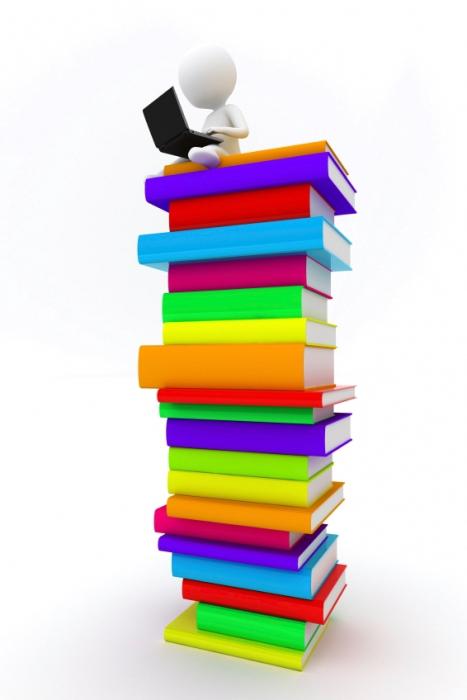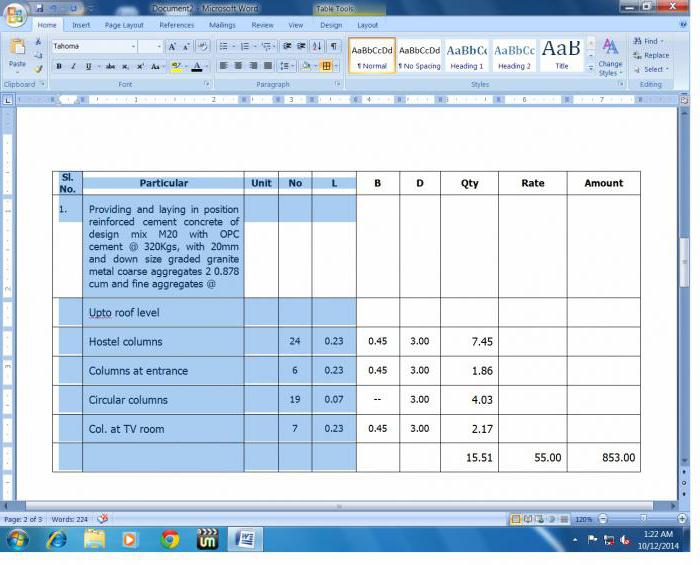Excel-taulukon siirtäminen Word 2003, 2007, 2010
Jos kysyt mitä tahansa käyttäjää, mitäohjelmaa käytetään parhaiten taulukkojen rakentamiseen, niin hän vastaa siihen, että "Excel". Ja tämä on aivan niin. Mutta kukaan ei väitä, että toisessa toimisto-ohjelmassa - "Sana" - joskus myös sinun täytyy luoda taulukoita. Onneksi on mahdollista siirtää tämä kohta yhdestä ohjelmasta toiseen.
Tässä artikkelissa puhutaan siitä, miten Excelistäsiirrä taulukko Wordiin. Kolme suosituinta menetelmää puretaan. Kaikki ne ovat riittävän erilaisia toisistaan, joten on suositeltavaa, että luet artikkelin loppuun, jotta voit selvittää itsellesi, mikä on paras käyttää.
Taulukon siirtäminen "Excel" - "Word"

Ennen kuin lähdet yksityiskohtaiseen analyysiin kaikista kolmesta tavasta, miten Excel-taulukko siirretään Wordiin, lyhennetään lyhyesti niiden olemusta. Seuraavassa esitetään kolme tapaa:
- normaali kopiointi;
- kopiointi erityisellä insertillä;
- Liitä dokumentista.
Ensimmäinen menetelmä antaa sinulle mahdollisuuden lyhyessä ajassaSiirrä taulukko Excelistä Wordiin. Tätä varten sinun on kuitenkin avattava jokainen ohjelma erikseen. On myös merkittäviä haittoja, joista keskustelemme suoraan menetelmän analyysissä.
Toisessa menetelmässä käytetään myös kahta ohjelmaa, mutta sen avulla voit liittää Excel-taulukon taulukkoon "Vorda". Miten tämä ja miksi sitä tarvitaan, otetaan huomioon juuri analyysissä.
Kolmas tapa, päinvastoin, sallii sinun työskennellä vain "Word": ssä ja lisää sen taulukosta Excelista avaamatta taulukkotoimittajaa. Mutta siinä on sekä etuja että haittoja.
Nyt jatkamme analysoimalla tapoja siirtää Excel-laskentataulukko Wordiin, ja huomaat, mikä on sinulle paras.
Ensimmäinen tapa: tavallinen kopiointi
Joten ensin analysoidaan yksinkertaisin tapa siirtää laskentataulukko Excelista Wordiin:
- Ensinnäkin sinun täytyy avata Word-asiakirja, johon haluat lisätä taulukon sekä Excel-ohjelman samaan taulukkoon.
- Valitse nyt "Excel" -fragmentti, jonka haluat siirtää sanaan "Word".
- Se on kopioitava. Tähän voidaan tehdä kolme tapaa. Ensimmäinen - napsauta hiiren kakkospainiketta (PCM) valitulla alueella ja valitse "Kopioi" pikavalikosta. Toinen on klikata vastaavaa kuvaketta työkalupalkissa, joka sijaitsee "Leikepöytä" -alueella. Sen tarkka sijainti näkyy alla olevassa kuvassa. Kolmas tapa on yksinkertaisin - sinun on painettava CTRL + C.

- Kun kohde on kopioitu, siirry dokumenttiin "Word". Napsauta ensin hiiren vasenta painiketta (LMB) paikasta, johon haluat lisätä taulukon.
- Nyt sinun on lisättävä se suoraan. Voit tehdä tämän kolmella tavalla. Avaa kontekstivalikko painamalla RMB-näppäintä ja valitse valikosta "Tallenna alkuperäinen muotoilu". Napsauta työkalurivin vastaavaa kuvaketta. Voit myös nähdä sen sijainnin alla olevassa kuvassa. Kolmas tarkoittaa pikavalintanäppäinten käyttöä vain tällä kertaa CTRL + V.

Tämän seurauksena taulukko lisätään. Tämä oli ensimmäinen tapa siirtää taulukko Excelistä Word 2007: een. Muuten tämä ohje sopii muihin ohjelman versioihin, vaikkakin joitain muutoksia.
Toinen tapa: kopiointi erityisellä insertillä
Nyt selvitetään, miten taulukko siirretään Excelistä Word 2010: een. On myös syytä huomauttaa, että tämä menetelmä sopii muihin ohjelman versioihin:
- Joten sinun täytyy jälleen avata kaksi asiakirjaa - Excel ja Word. Valitse Exceliin haluamasi alue ja aseta se leikepöydälle, joka on yksi yllä luetelluista menetelmistä.
- Tämän jälkeen mene ohjelmaan "Word". Sinun on avattava Liitä-työkalun avattava valikko. Voit tehdä tämän klikkaamalla sen alapuolella olevaa nuolta.

- Valitse valikosta "Special Paste ..." - sama ikkuna aukeaa. Siinä sinun on vaihdettava "Link" -osiin ja valittava "Microsoft Excel -arkki (kohde)" -kentässä.
- Kun olet tehnyt toiminnot, napsauta "OK" - taulukko lisätään asiakirjaan.
Saatat huomata, että taulukko on lisätty lomakkeeseenkuva - tämä tarkoittaa, että et voi muokata sitä muokkaamalla. Tietenkin tämä koskee tämän menetelmän miinuksia. On kuitenkin myös lisäyksiä - taulukko kutistuu automaattisesti olettaen, että koko sopii täydellisesti dokumenttiin.
Kolmas tapa: lisääminen asiakirjasta
Kolmannen menetelmän avulla voit yleensä siirtää taulukon Excelistä Wordiin käyttämättä itse Excel-ohjelmaa. Tämä tapahtuu hyvin yksinkertaisesti:
- Ohjelma "Word" sinun täytyy mennä "Lisää" -välilehteen.
- Napsauta sitä "Object" -kuvaketta, joka sijaitsee "Text" -alueella.

- Avaa ikkuna siirtymällä Luo tiedostoon -välilehdeltä. Napsauta "Selaa" -painiketta ja avautuvassa etsimenikkunassa, valitse .exe-tiedosto.
- Tästä seuraa, että vain "OK" -painiketta napsautetaan ja taulukko lisätään.
Tällä menetelmällä on vain yksi haitta, sen lisäksi, että taulukko lisätään kuvaksi, se lisätään kokonaisuudessaan, eli et voi valita tarvitsemasi alueen.
johtopäätös
Tuloksena on kolme tapaa lisätätaulukko Excelistä Wordiin. Kaikki ovat hyviä omalla tavallaan ja jokainen on omat puutteellisuutensa ja arvokkautensa. Mutta miten sitä käytetään, riippuu sinulle.
</ p>